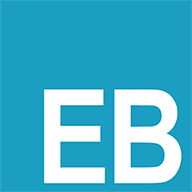linux查询某个文件夹大小
linux查询某个文件夹大小
在 Linux 中查询文件夹(目录)的大小,可以使用以下命令,按需选择适合的方式:
1. du 命令(最常用)
功能:计算目录及其子目录的磁盘使用情况(Disk Usage)。
常用选项:
• -h:以人类可读格式显示(KB、MB、GB)。
• -s:仅显示总大小(不显示子目录详情)。
• --max-depth=N:限制显示的子目录深度。
示例:
# 查看当前目录下所有文件夹的大小(包含子目录)
du -h
# 查看指定目录的总大小(汇总)
du -sh /path/to/directory
# 查看目录及其一级子目录的大小
du -h --max-depth=1 /path/to/directory
1
2
3
4
5
6
7
8
2
3
4
5
6
7
8
输出示例:
12G /home/user/projects
4.5G /home/user/documents
1
2
2
2. ncdu 命令(交互式工具)
功能:更直观的磁盘使用分析工具,支持交互式浏览和排序。
安装(如未预装):
sudo apt install ncdu # Debian/Ubuntu
sudo yum install ncdu # CentOS/RHEL
1
2
2
使用:
ncdu /path/to/directory
1
特点: • 按大小排序目录和文件。
• 支持键盘导航(方向键选择,Enter 进入子目录)。
• 可删除文件(按 d 键)。
3. ls 命令(仅显示目录本身大小)
注意:ls -lh 默认显示的是目录的元数据大小(非实际内容大小)。若需查看内容大小,需结合 du。
示例:
ls -ldh /path/to/directory # 显示目录元信息(包括“伪大小”)
1
输出示例:
drwxr-xr-x 5 user user 4.0K Jun 10 15:30 /path/to/directory
1
❗ 这里的
4.0K是目录的元数据占用,不是实际内容大小!
4. 快速定位大目录 若需找出系统中占用空间最大的目录,可组合命令:
# 列出 / 下所有一级目录的大小,并按大小排序
sudo du -h --max-depth=1 / | sort -hr
1
2
2
输出示例:
24G /home
12G /var
5.8G /usr
1
2
3
2
3
5. 图形化工具(可选)
• baobab(GNOME 磁盘使用分析器):
baobab /path/to/directory # 启动图形化分析
1
• kdirstat(KDE 工具):
kdirstat /path/to/directory
1
总结
| 命令/工具 | 用途 | 适用场景 |
|---|---|---|
du -sh | 快速获取目录总大小 | 命令行简单查询 |
du -h --max-depth=1 | 查看目录及直接子目录大小 | 分析层级结构 |
ncdu | 交互式分析大文件/目录 | 需要详细排查时 |
sudo du -h / \| sort -hr | 查找系统中最占空间的目录 | 系统清理前诊断 |
提示:
• 对系统目录(如 /、/var)查询时需 sudo 权限。
• 删除大文件前建议用 ls -lh 或 ncdu 二次确认。
编辑 (opens new window)
上次更新: 2025/06/10, 09:18:05